

بقلم Nathan E. Malpass, ، آخر تحديث: April 24, 2024
تلعب اتصالاتنا دورًا أساسيًا في حياتنا الشخصية والمهنية. سواء كان رقم هاتف صديق مقرب، أو شريك عمل، أو أحد أفراد العائلة، فإن الوصول السريع والسهل إلى قائمة جهات الاتصال الخاصة بنا أمر ضروري. توفر iCloud، خدمة التخزين والمزامنة السحابية من Apple، طريقة سلسة لتخزين وإدارة جهات الاتصال الخاصة بك عبر جميع أجهزة Apple الخاصة بك.
ومع ذلك، قد يأتي وقت تحتاج فيه إلى التعلم كيفية تنزيل جهة اتصال من iCloud لأسباب مختلفة - سواء كان ذلك من أجل النسخ الاحتياطي، أو الترحيل، أو ببساطة الحصول على نسخة محلية، لا أحد يريد ذلك فقدان جميع جهات الاتصال على أجهزة iPhone الخاصة بهم. في هذه المقالة، سنرشدك خلال عملية تنزيل جهات الاتصال من iCloud خطوة بخطوة، مما يضمن حصولك على نسخة احتياطية موثوقة وراحة البال.
سواء كنت تقوم بتبديل الأجهزة، أو تشعر بالقلق بشأن فقدان البيانات، أو ترغب فقط في البقاء منظمًا، فإن فهم هذه العملية سيمكنك من التحكم في دفتر العناوين الرقمي الخاص بك. دعنا نتعمق في التفاصيل ونطلق العنان لإمكانات إدارة جهات الاتصال الخاصة بك وحمايتها بسهولة.
الجزء رقم 1: كيفية تنزيل جهة الاتصال من iCloud؟الجزء #2: كيفية استرداد جهات الاتصال المفقودة من iCloud من خلال FoneDog iOS Data Recoveryوفي الختام
تنزيل جهات الاتصال الخاصة بك من iCloud.com يعد استخدام متصفح الويب عملية مباشرة تضمن حصولك على نسخة محلية من معلوماتك المهمة. تكون هذه الطريقة مفيدة عندما تريد الوصول إلى جهات الاتصال الخاصة بك من جهاز غير تابع لشركة Apple أو تريد ببساطة الاحتفاظ بنسخة احتياطية لراحة البال. فيما يلي دليل خطوة بخطوة لمساعدتك في كيفية تنزيل جهة اتصال من iCloud:
افتح متصفح الويب المفضل لديك وانتقل إلى www.icloud.com. تأكد من أنك تستخدم متصفحًا متوافقًا مع iCloud، مثل Safari أو Chrome أو Firefox أو Microsoft Edge.
قم بتسجيل الدخول إلى حساب iCloud الخاص بك باستخدام معرف Apple وكلمة المرور. تأكد من أنك تستخدم نفس معرف Apple المرتبط بجهات الاتصال التي تريد تنزيلها.
بمجرد تسجيل الدخول، سترى العديد من تطبيقات iCloud. اضغط على اتصالات التطبيق للوصول إلى قائمة جهات الاتصال الخاصة بك.
في واجهة جهات الاتصال، سترى قائمة بجميع جهات الاتصال المحفوظة. يمكنك التمرير عبر القائمة أو استخدام شريط البحث للعثور على جهات اتصال محددة.
لبدء عملية التنزيل، حدد جهات الاتصال التي تريد تنزيلها. يمكنك النقر على جهات الاتصال الفردية أثناء الضغط باستمرار على "Ctrl" (Windows) أو "Command" (Mac) مفتاح لتحديد جهات اتصال متعددة. إذا كنت تريد تنزيل كافة جهات الاتصال، يمكنك تخطي هذه الخطوة.
في الزاوية السفلية اليسرى من الواجهة، ستجد رمز الترس (الإعدادات). انقر على هذا الرمز للكشف عن القائمة المنسدلة.
من القائمة المنسدلة ، حدد "تصدير vCard". إن vCard هو تنسيق ملف قياسي لبطاقات العمل الإلكترونية، مما يجعله متوافقًا مع الأجهزة والتطبيقات المختلفة.
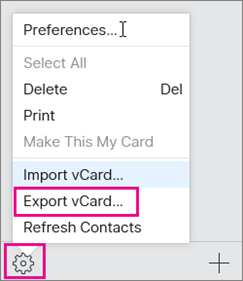
بعد تحديد "تصدير vCard"، ستظهر رسالة تسألك عما إذا كنت تريد تنزيل ملف vCard. اختر الموقع على جهاز الكمبيوتر الخاص بك حيث تريد حفظ الملف ومنحه اسمًا يمكن التعرف عليه.
انتقل إلى الموقع الذي حفظت فيه ملف vCard وافتحه. يجب أن يحتوي الملف على معلومات جهة الاتصال التي حددتها من iCloud.
تهانينا! لقد تعلمت بنجاح كيفية تنزيل جهة اتصال من iCloud باستخدام متصفح الويب. توفر لك هذه الطريقة ملف vCard متعدد الاستخدامات يمكنك استيراده إلى عملاء بريد إلكتروني مختلفين أو تطبيقات إدارة جهات الاتصال أو حتى الخدمات السحابية الأخرى. سواء كنت تقوم بتبديل الأجهزة، أو الاحتفاظ بنسخة احتياطية، أو تحتاج إلى مشاركة جهات الاتصال الخاصة بك مع الآخرين، فإن هذه العملية تضمن لك سهولة الوصول إلى معلوماتك القيمة.
يمكن أن يكون فقدان جهات الاتصال على جهاز iOS الخاص بك تجربة مؤلمة، ولكن لحسن الحظ، هناك أدوات تابعة لجهات خارجية متاحة لمساعدتك في استعادة بياناتك المفقودة. إحدى هذه الأدوات هي استعادة بيانات FoneDog iOS، برنامج موثوق وسهل الاستخدام مصمم لمساعدتك على استعادة أنواع مختلفة من البيانات، بما في ذلك جهات الاتصال والرسائل والصور والمزيد، من جهاز iPhone أو iPad أو iPod Touch.
دائرة الرقابة الداخلية لاستعادة البيانات
استرجع الصور ومقاطع الفيديو وجهات الاتصال والرسائل وسجلات المكالمات وبيانات WhatsApp والمزيد.
استرجع البيانات من iPhone و iTunes و iCloud.
متوافق مع أحدث أجهزة iPhone و iOS.
تحميل مجانا
تحميل مجانا

يوفر FoneDog iOS Data Recovery طريقة خالية من المتاعب لاسترداد و تصدير جميع جهات الاتصال المفقودة أو المحذوفة إلى تنسيق CSV، حتى لو لم تقم بنسخها احتياطيًا على iCloud. دعنا نستكشف كيفية استخدام هذه الأداة لاستعادة جهات الاتصال المفقودة من iCloud.
يعد FoneDog iOS Data Recovery برنامجًا شاملاً لاستعادة البيانات يدعم سيناريوهات مختلفة، بما في ذلك الحذف غير المقصود وتعطل النظام وتلف المياه والمزيد. وهو يعمل مع العديد من أجهزة وإصدارات iOS، مما يوفر لك حلاً موثوقًا لاسترداد بياناتك القيمة. واجهة الأداة البديهية والعملية المباشرة تجعلها في متناول المستخدمين بمستويات مختلفة من الخبرة التقنية.
كيفية تنزيل جهة اتصال من iCloud باستخدام FoneDog iOS Data Recovery:
قم بتنزيل وتثبيت FoneDog iOS Data Recovery من الموقع الرسمي. تأكد من أنك تقوم بتنزيل الإصدار المناسب لجهاز الكمبيوتر الخاص بك (Windows أو Mac). قم بتشغيل البرنامج بعد التثبيت.
من الواجهة الرئيسية للبرنامج قم باختيار "الاسترداد من iCloud" خيار. يتيح لك هذا الوضع استرداد البيانات المفقودة مباشرة من حساب iCloud الخاص بك.
سيُطلب منك تسجيل الدخول إلى حساب iCloud الخاص بك باستخدام أبل الهوية وكلمة المرور. يضمن FoneDog أمان بيانات الاعتماد والبيانات الخاصة بك أثناء هذه العملية.
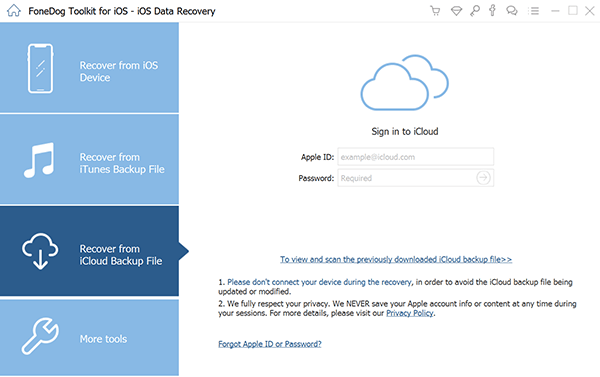
بمجرد تسجيل الدخول، سيعرض FoneDog iOS Data Recovery قائمة بنسخ iCloud الاحتياطية المرتبطة بحسابك. اختر النسخة الاحتياطية ذات الصلة التي قد تحتوي على جهات الاتصال المفقودة وانقر فوق "تحميل" لبدء عملية المسح.

بعد اكتمال الفحص، سيقدم FoneDog معاينة للبيانات القابلة للاسترداد، بما في ذلك جهات الاتصال. تصفح القائمة وحدد جهات الاتصال التي تريد استعادتها.
انقر على "استعادة" زر لبدء عملية الاسترداد. سيبدأ FoneDog iOS Data Recovery في استعادة جهات الاتصال المحددة إلى جهاز الكمبيوتر الخاص بك. تأكد من اختيار الموقع الذي تريد حفظ جهات الاتصال المستردة فيه.

بمجرد اكتمال عملية الاسترداد، يمكنك الانتقال إلى الموقع المحدد على جهاز الكمبيوتر الخاص بك للوصول إلى جهات الاتصال المستردة. يمكنك بعد ذلك استيرادها مرة أخرى إلى جهاز iOS الخاص بك باستخدام طرق مختلفة، مثل مزامنة iCloud أو iTunes.
FoneDog iOS Data Recovery هي أداة مدعومة على iPhone 15 تعمل على تبسيط العملية المتعلقة بكيفية تنزيل جهة الاتصال من iCloud، مما يضمن حصولك على حل موثوق به لاسترداد بياناتك القيمة. سواء قمت بحذف جهات الاتصال عن طريق الخطأ أو واجهت موقفًا غير متوقع لفقدان البيانات، يمكن أن تكون هذه الأداة منقذًا لمساعدتك في استعادة معلوماتك الأساسية بسرعة وكفاءة.
الناس اقرأ أيضاأفضل 3 طرق بسيطة لنسخ جهات الاتصال من iPhone إلى الكمبيوتر في عام 2023!تم إصلاح 2023: ماذا أفعل عندما تكون جهات اتصال iPhone WhatsApp الخاصة بي مفقودة؟
في عالم حيث يعد الاتصال الرقمي أمرًا بالغ الأهمية، يجب أن تكون المعرفة كيفية تنزيل جهة اتصال من iCloud المنصة هي مهارة قيمة. سواء كنت تنتقل إلى جهاز جديد، أو تحمي جهات الاتصال الخاصة بك، أو تستعيد المعلومات المفقودة، فإن إتقان العملية يمنحك تحكمًا أكبر في دفتر العناوين الرقمي الخاص بك.
باستخدام طريقة متصفح الويب iCloud.com، يمكنك بسهولة تصدير جهات الاتصال كملفات vCard للتوافق عبر الأنظمة الأساسية المختلفة. بالإضافة إلى ذلك، توفر أدوات مثل FoneDog iOS Data Recovery حلاً قويًا لاستعادة جهات الاتصال المفقودة من النسخ الاحتياطية على iCloud. باستخدام هذه التقنيات المتاحة لك، يمكنك إدارة معلومات الاتصال الخاصة بك وحمايتها بثقة، مما يضمن أنها في متناول يدك دائمًا عندما تحتاج إليها.
اترك تعليقا
تعليق
دائرة الرقابة الداخلية لاستعادة البيانات
طرق لاستعادة البيانات المحذوفة من اي فون أو آي باد3
تحميل مجانا تحميل مجانامقالات ساخنة
/
مثير للانتباهممل
/
بسيطصعبة
:شكرا لك! إليك اختياراتك
Excellent
:تقييم 4.4 / 5 (مرتكز على 107 التقييمات)